華碩靈耀Deluxe14輕薄本用大白菜U盤怎么安裝win10系統(tǒng)?安裝win10系統(tǒng)操作步驟介紹
華碩靈耀Deluxe14是一款辨識度非常高的輕薄型產(chǎn)品,給人輕奢精致的感覺,最大亮點是采用了全面屏設(shè)計,使得屏占比達到了92%,而且如果選擇13英寸產(chǎn)品的話,就能夠體驗到95%屏占比的震撼視覺體驗。那么這款筆記本如何一鍵U盤安裝win10系統(tǒng)呢?現(xiàn)在就跟小編一起來看下吧。

準(zhǔn)備工作:
1、下載大白菜超級u盤啟動制作工具
2、將u盤制作成u盤啟動盤
3、下載原版win10系統(tǒng)鏡像并存入u盤啟動盤;
華碩靈耀Deluxe14使用u盤安裝win10系統(tǒng)操作教程:
1、將u盤啟動盤插入usb接口,重啟電腦進入大白菜菜單界面,然后按方向鍵選擇【02】大白菜 WIN8 PE標(biāo)準(zhǔn)版(新機器),回車鍵進入,如圖所示:

2、進入大白菜pe界面后,會自動彈出大白菜PE裝機工具,我們在下拉菜單中選擇ghost win10系統(tǒng)安裝包,接著選擇系統(tǒng)盤,點擊確定,如圖所示:
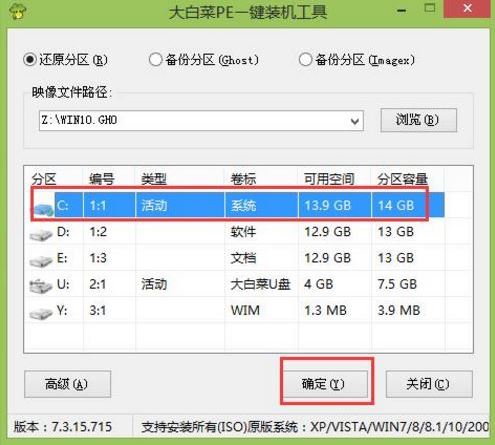
3、之后,我們只需等待系統(tǒng)釋放成,如圖所示:
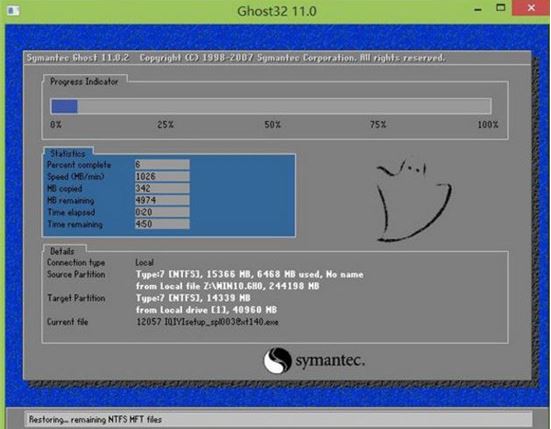
4、等系統(tǒng)釋放完成后,重啟腦,等待系統(tǒng)設(shè)置完成我們就以使用win10系統(tǒng)了,如圖所示:.
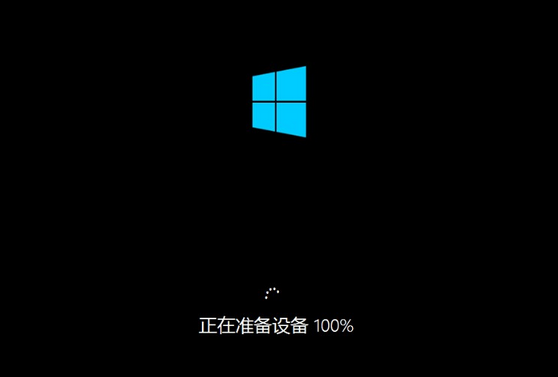
華碩相關(guān)攻略推薦:
華碩ZenBookPro15筆記本發(fā)布 Intel八代i9H系列U4K窄邊框屏幕
華碩fl8000uf筆記本使用大白菜u盤怎么安裝win8系統(tǒng) 安裝教程分享
華碩e203na3350筆記本怎么使用大白菜u盤安裝win8系統(tǒng)?安裝教程介紹
以上就是華碩靈耀Deluxe14如何一鍵用u盤安裝win10的操作方法,如果華碩靈耀Deluxe14的用戶想要安裝win10系統(tǒng),可以根據(jù)上述方法進行操作。
相關(guān)文章:
1. Win11 Release 預(yù)覽版 Build 22000.1879更新補丁KB5025298(附更新修復(fù)內(nèi)容匯總)2. 世界上最流行的操作系統(tǒng)不是Linux或者Windows,而是MINIX3. UOS應(yīng)用商店不能用怎么辦? uos系統(tǒng)應(yīng)用商店不能使用的解決辦法4. Win7磁盤整理碎片怎么操作?Windows7磁盤碎片整理教程5. Win10跨設(shè)備共享就近共享如何使用和關(guān)閉?Win10跨設(shè)備共享就近共享使用方法6. mac程序沒反應(yīng)怎么辦 mac強制關(guān)閉程序的方法7. Win7想要更換IP不會操作怎么辦?更換系統(tǒng)IP的教程8. Win10任務(wù)管理器的快捷鍵有哪些?Win10任務(wù)管理器的快捷鍵大全9. uos如何安裝微信? uos系統(tǒng)微信的安裝教程10. Win10系統(tǒng)怎么去除廣告 如何去除Win10小廣告
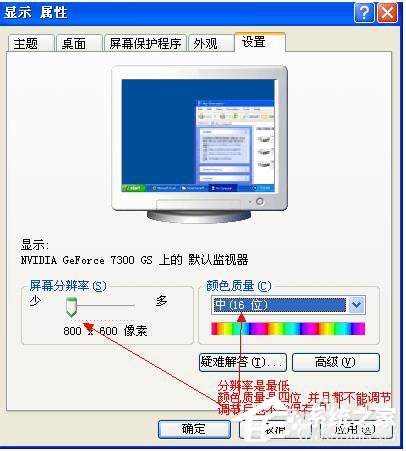
 網(wǎng)公網(wǎng)安備
網(wǎng)公網(wǎng)安備